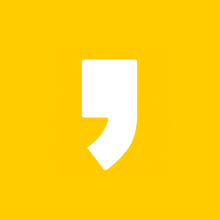윈도우 10 포맷 및 재설정 방법, 이렇게 쉬울 수가!!
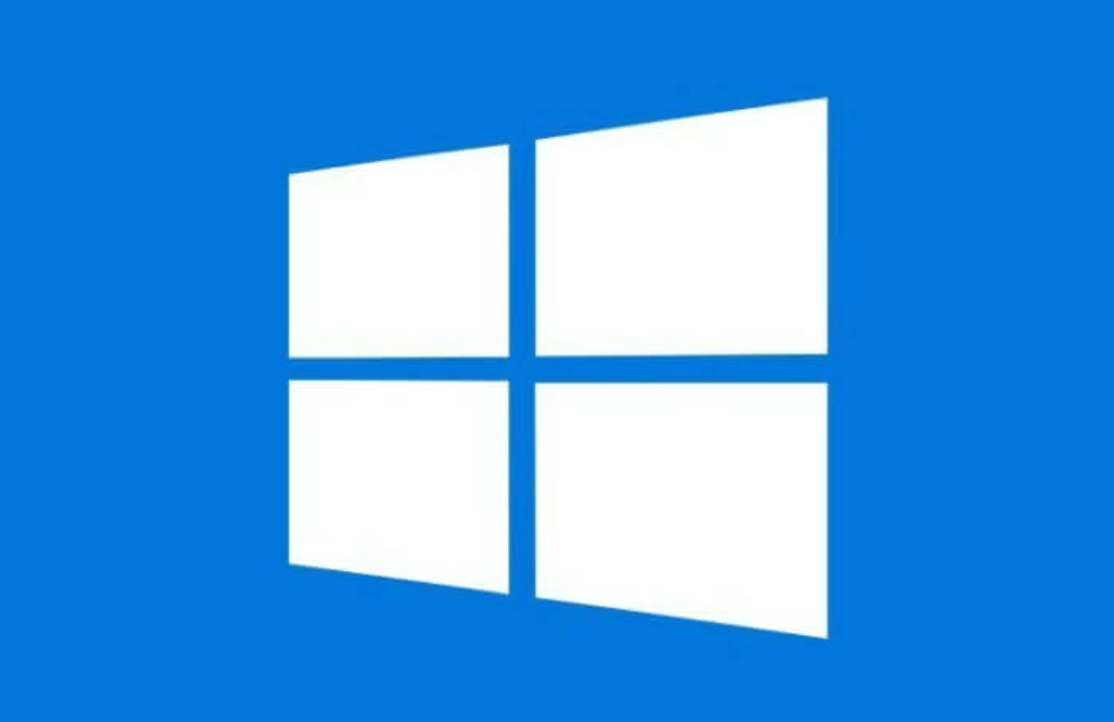
윈도우 10 포맷 방법에 대해서 찾아보고 계신가요? 이 글을 통해 혼자서도 쉽게 할 수 있는 윈도우 10 포맷을 할 수 있습니다.
국내 여건 상 개인 컴퓨터(노트북 포함)를 소유하고 계신 대다수의 분들이 윈도우(Windows) 운영체제에서 사용하고 있습니다. 지난 2020 1월 14일 윈도 7에 대해 마이크로소프트의 지원이 공식 중단되었는데요. 자연스럽게 윈도우10으로 넘어오신 분들이 많습니다.
하지만 여러 가지 이유로 윈도우10을 포맷을 해야 하거나, 재설치를 해야하는 경우가 생길 수 있는데요. 윈도우 10 설정을 통해서 포맷 및 재설치를 아주 아주 간단하게 할 수 있는 방법에 대해서 다뤄보겠습니다. 이제 여러분의 컴퓨터에서 간단하게 적용해 보세요~!
이 글의 순서
- 윈도우10 포맷 방법
- 윈도우10 포맷 후 재설치
※ 윈도우 포맷 및 초기화 작업을 하기 앞서 여러분의 개인 자료, 문서와 같은 중요한 정보들은 필히 백업해 두시길 바랍니다!
1. 윈도우 10 포맷 방법
여러분의 컴퓨터 좌측 하단에 보이는 윈도우 모양의 [시작] 메뉴를 누른 후 [설정]으로 들어가 보겠습니다. 아래의 글 순서대로 따라가시면 됩니다.
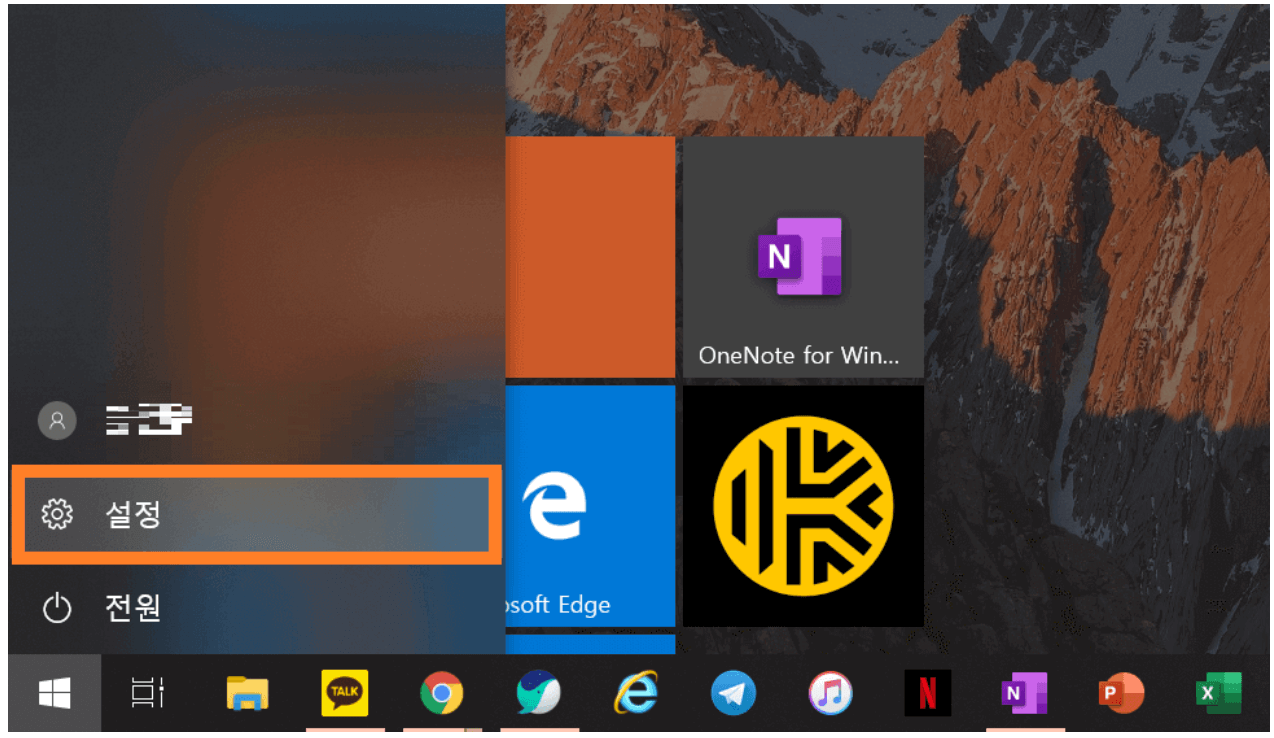
[설정]으로 들어간 다음에는 [업데이트 및 보안] 항목을 클릭해 들어갑니다.
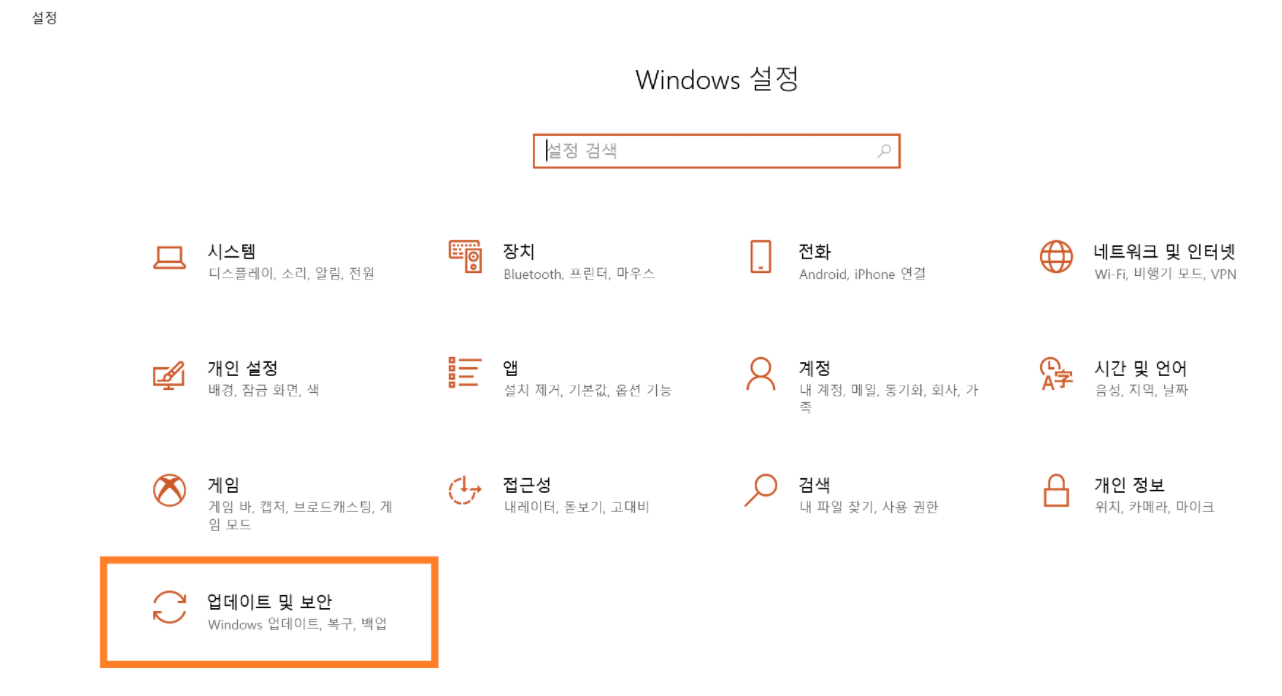
좌측을 보면 'Windows 업데이트' 항목과 더불어 '백업'. '복구', '정품 인증' 등의 메뉴가 있습니다.
포맷이 목적이기 때문에 [복구]로 들어갑니다. 그 후에 우측에 보이는 [이 PC 초기화]에서 '시작'을 클릭하면 이제 포맷이 진행이 됩니다.
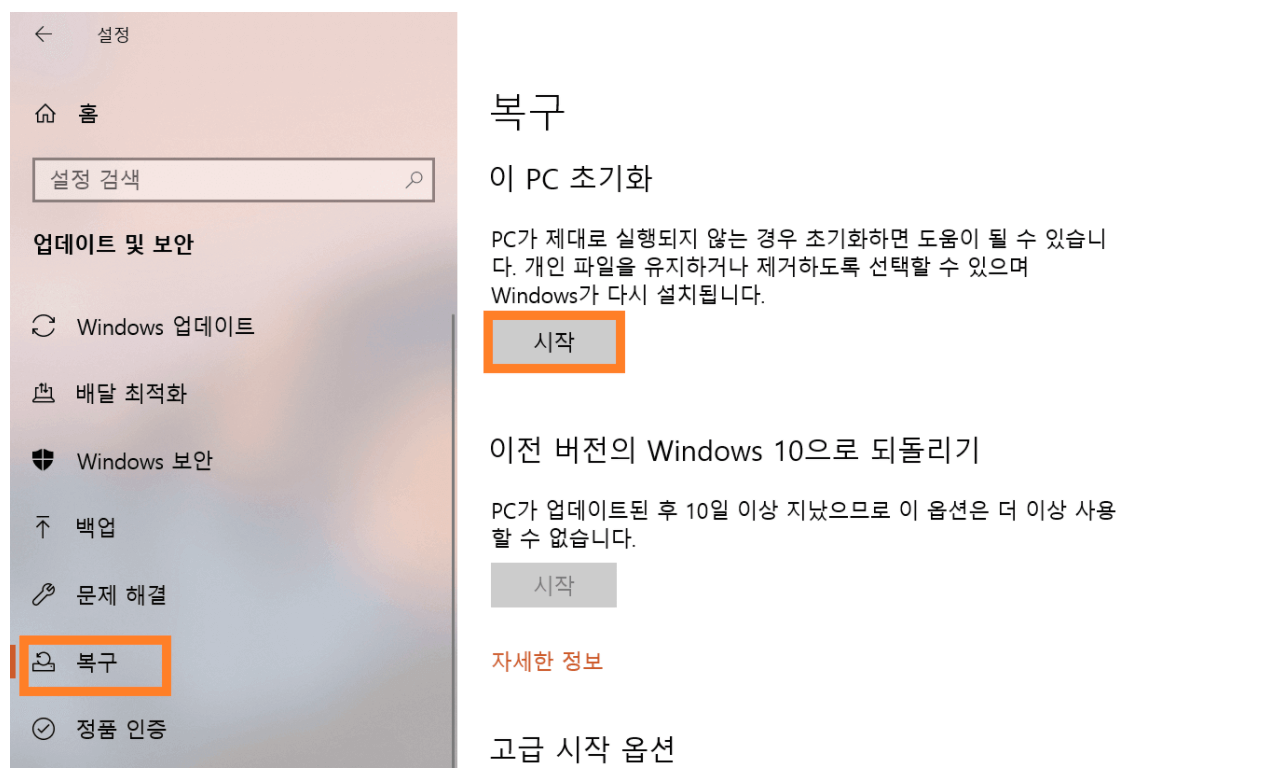
'옵션 선택'으로 넘어갔으면 두 종류의 옵션 중 본인의 상황에 맞게 선택을 합니다.
[내 파일 유지]는 현재 사용 중인 윈도우 10에서 개인 파일은 그대로 유지하되 앱 및 설정을 제거하는 옵션입니다. [모든 항목 제거]는 말 그대로 개인 파일까지도 모두 제거하는 것을 의미합니다. 원하는 항목을 선택합니다~!
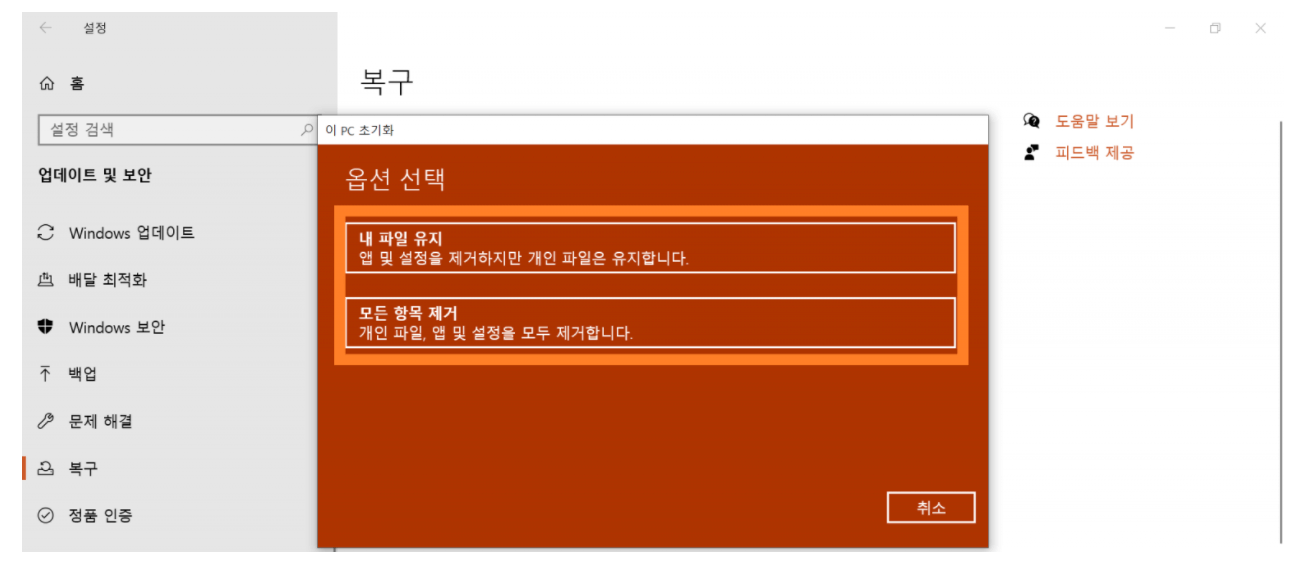
두 가지 항목에 대해 좀 더 이해를 돕기 [모든 항목 제거]를 선택했습니다.
그러면 이와 같은 화면이 나오는데요. 또다시 선택을 해줘야 합니다. 만약 모든 드라이브에서 파일을 삭제하고자 할 경우 [모든 드라이브에서 제거하겠습니다.]를 선택하시면 되겠습니다.
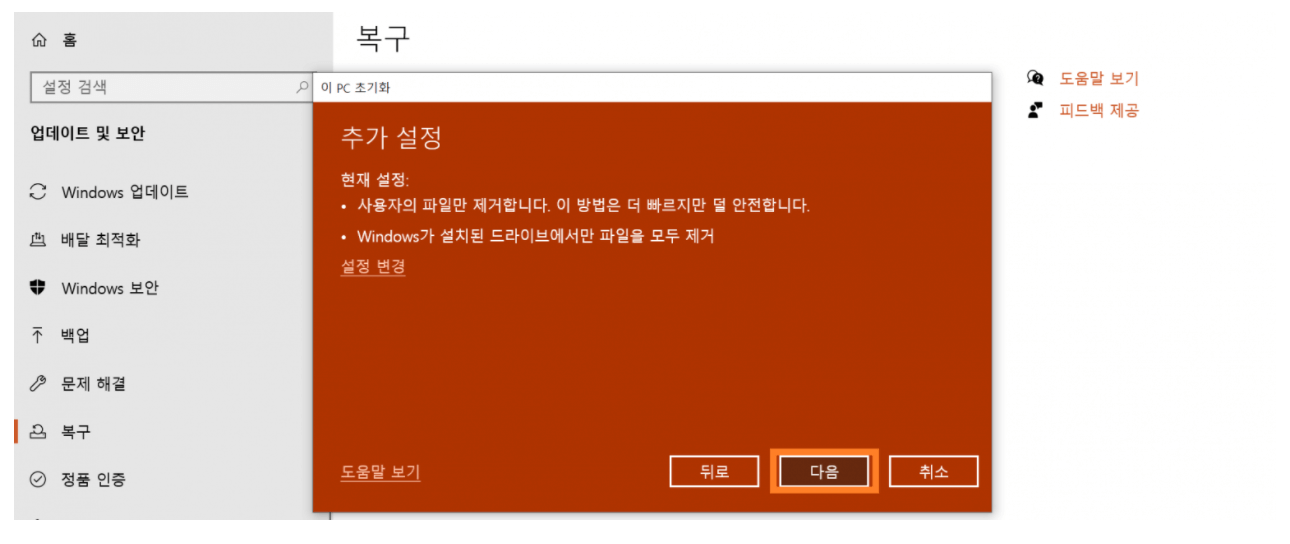
끝으로 "드라이브도 정리하겠어요?"라며 정리 여부를 재차 확인하는 질문을 하는데요. 만약 윈도우에 있는 모든 정보를 포맷하고 초기화할 경우 파일 제거 및 드라이브 정리를 선택해서 눌러 주시면 됩니다.
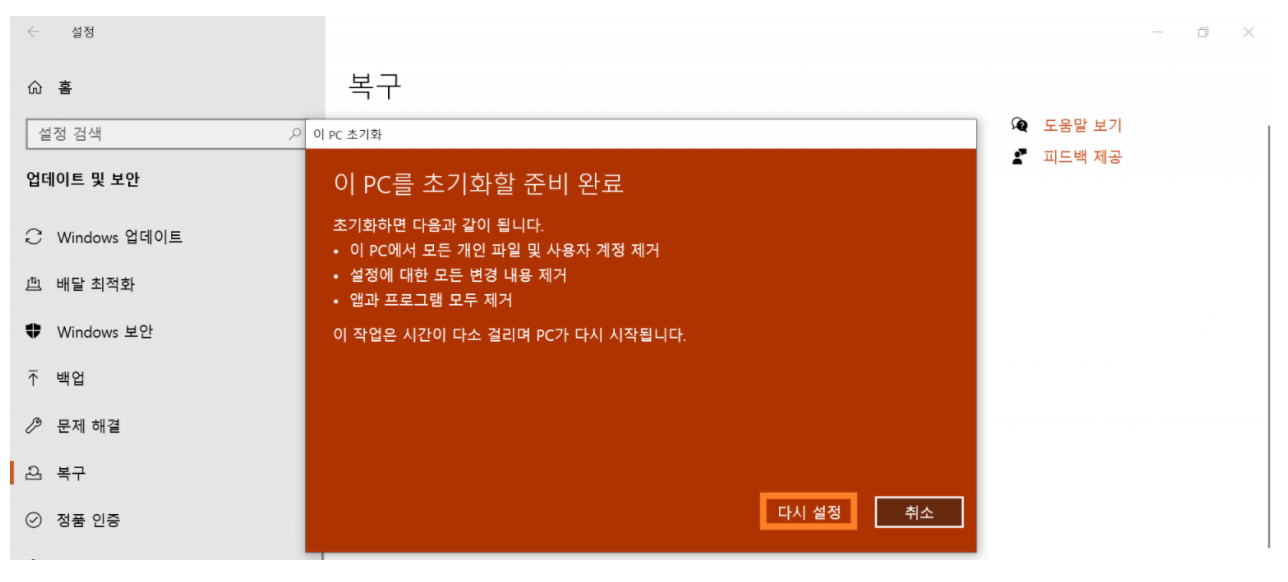
[다시 설정] 또는 [초기화]까지 클릭하면 포맷이 시작하게 됩니다.
초기화를 시작할 경우 본인의 모니터 화면에서 "이 PC에서 초기화하는 중"이라는 메시지를 확인할 수 있습니다. 또한 현재 초기화 상태가 몇 퍼센트인지 진행 상태도 확인할 수 있습니다. 이제 포맷이 끝났습니다.
2. 윈도우10 포맷 후 재설치
본문의 순서대로 그대로 따라 하시면 이제 여러분의 PC에서 초기화가 되며, 재설치가 진행됩니다.
Windows 설치가 자동으로 진행이 되기 때문에 따로 하실 건 없습니다. [기본 설정 화면]이 나올 경우, 처음 컴퓨터를 구입하시고 부팅할 때와 같은 초기화 화면을 확인할 수 있습니다.
이와 같이 윈도우10의 초기화 방법 및 재설치는 순서대로만 하시면 10분도 채 걸리지 않는다는 것과 생각보다 간단하는 것을 아실 수 있습니다.
본인이 사용 중인 컴퓨터가 어느 순간 너무 느려진 듯한 기분이 들거나 예상치도 못한 바이러스에 노출이 되어 컴퓨터 상태가 이상 하다거나 저장 용량이 부족해 원활한 작업을 하기 힘든 경우가 생긴다면 백업 후 윈도우10 포맷 및 재설치를 통해 해결해 보세요!
돈을 들여 전문 업체에 맡기지 않아도 됩니다. 지인에게 아쉬운 소리를 하지 않더라도 여러분 스스로 윈도우10 초기화 재설정이 가능하니 위의 순서대로 하나씩 차근차근 해보시길 추천드립니다!
이상으로 윈도우10 포맷 및 재설정 방법에 대해서 알아보았습니다.
☞함께 보시면 좋은 글
'바른 정보' 카테고리의 다른 글
| 귀찮은 윈도우10 로그인 화면 없애기, 간단해요! (0) | 2021.10.22 |
|---|---|
| 윈도우10 비밀번호 분실 시 초기화 방법 2가지, 간단해요~! (0) | 2021.10.21 |
| 윈도우10 초기화 및 포맷 초간단 방법!! (0) | 2021.10.21 |